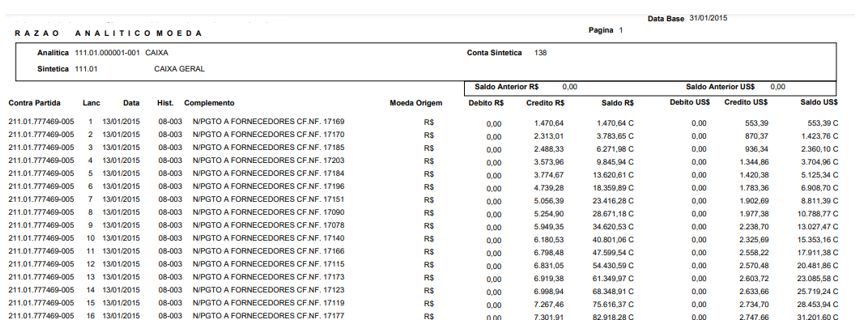SCO0330 – DIÁRIO GERAL
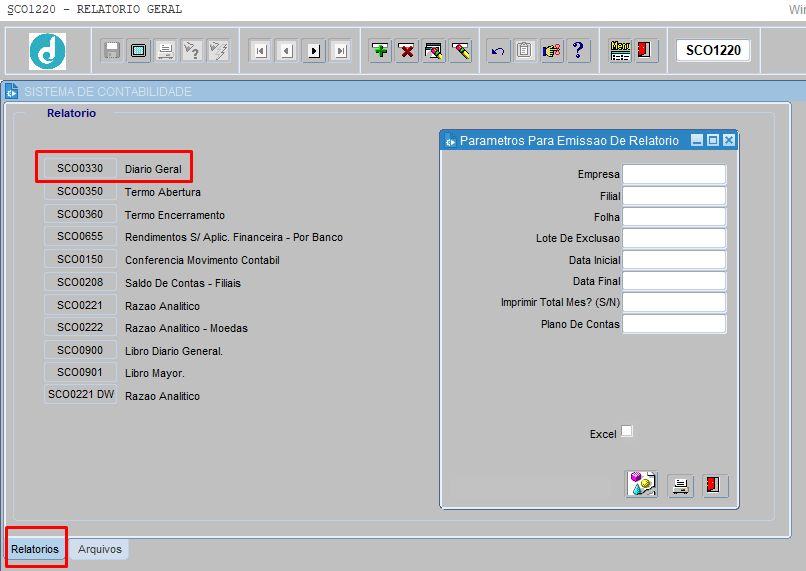
Empresa: Digitar o código da empresa;
Filial: Digitar o código da filial;
Folha: A página será contada a partir a sequência do próximo número digitado, exemplo, se digitado número 2, no relatório irá sair da página 3 em diante;
Lote de Exclusão: Digitar o número do lote e ou deixar em branco;
Data inicial: Digitar a data inicial do diário;
Data Final: Digitar a data final do diário;
Imprimir total mês? (S/N): Informar SIM ou NÃO;
Plano de contas: Digitar o plano de contas ou deixar em branco;
Excel: Caso deseje que seja gerado o relatório em Excel, habilitar essa opção, caso não, o relatório será gerado apenas em PDF na janela no navegador.
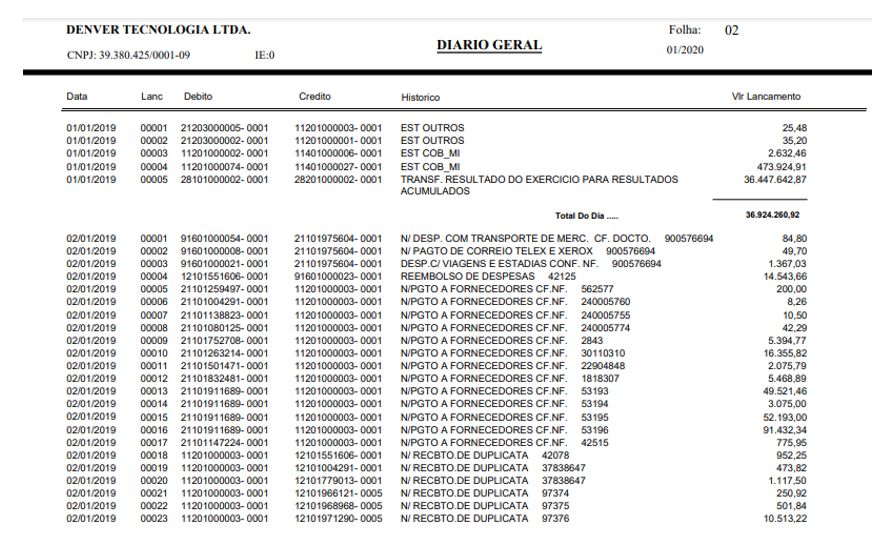
SCO0350 – TERMO DE ABERTURA
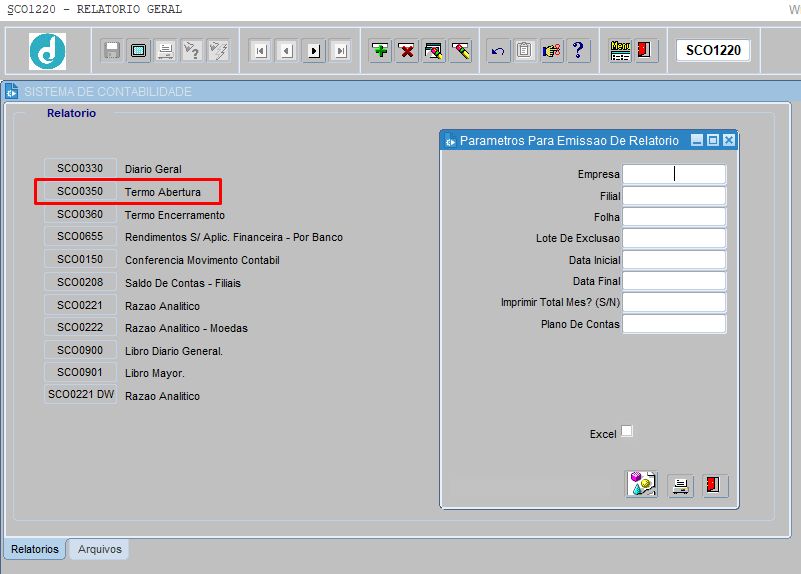
Empresa: Digitar o código da empresa;
Filial: Digitar o código da filial;
Ordem: Informar o número da ordem para sair no relatório;
Página: Digitar a quantidade de página que contém o termo de abertura;
Data Emissão: Digitar a data de emissão que será gerada no termo de abertura;
Data inicial: Digitar a data inicial do diário;
Data Final: Digitar a data final do diário;
Nome do Livro: Digitar o nome do termo de abertura, no exemplo abaixo, o termo de abertura foi nomeado como diário geral.
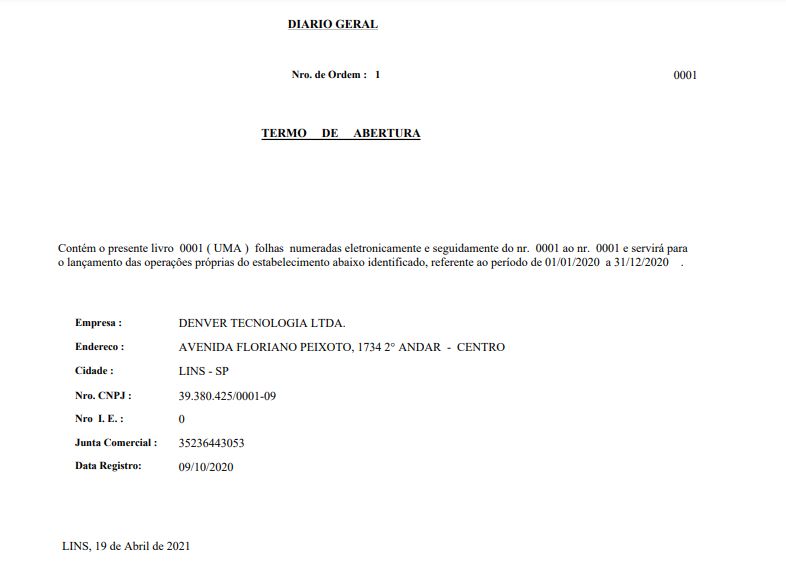
SCO0360 – TERMO DE ENCERRAMENTO
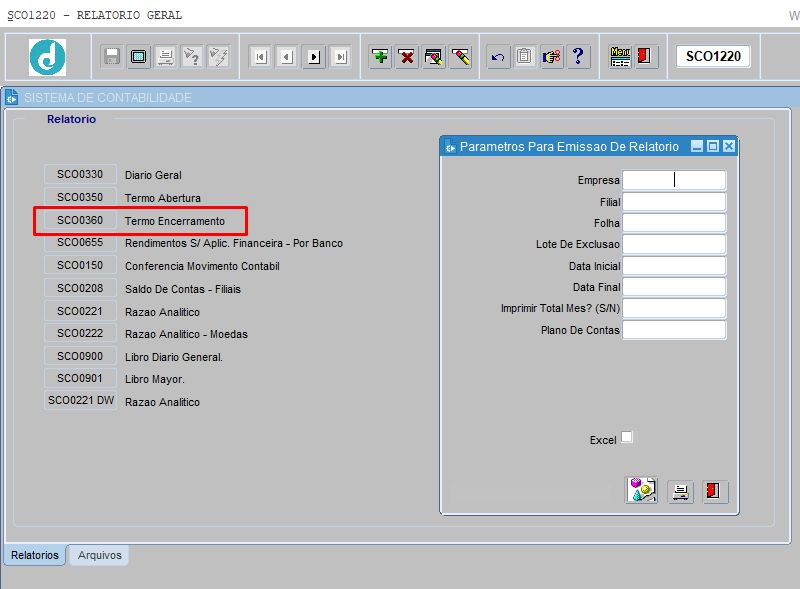
Empresa: Digitar o código da empresa;
Filial: Digitar o código da filial;
Ordem: Informar o número da ordem para sair no relatório;
Página: Digitar a quantidade de página que contém o termo de abertura;
Data Emissão: Digitar a data de emissão que será gerada no termo de abertura;
Data inicial: Digitar a data inicial do diário;
Data Final: Digitar a data final do diário;
Nome do Livro: Digitar o nome do termo de abertura, no exemplo abaixo, o termo de abertura foi nomeado como diário geral.
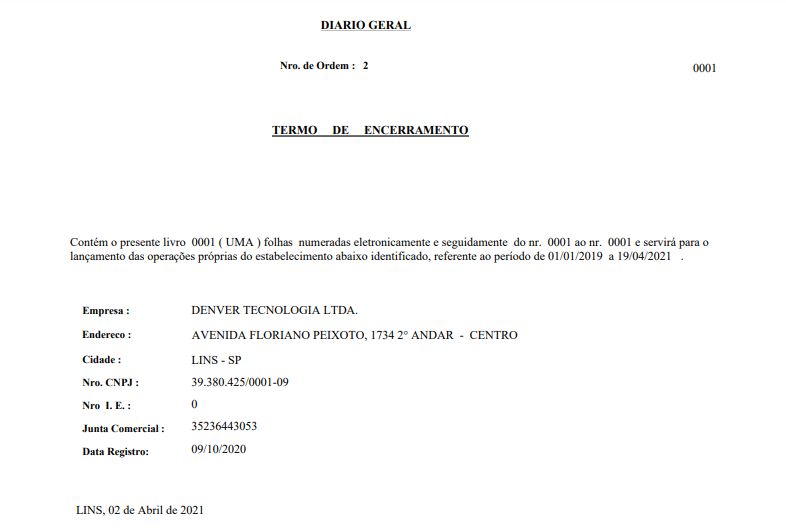
SCO0655 – RENDIMENTOS SEM APLICAÇÃO FINANCEIRA – POR BANCO
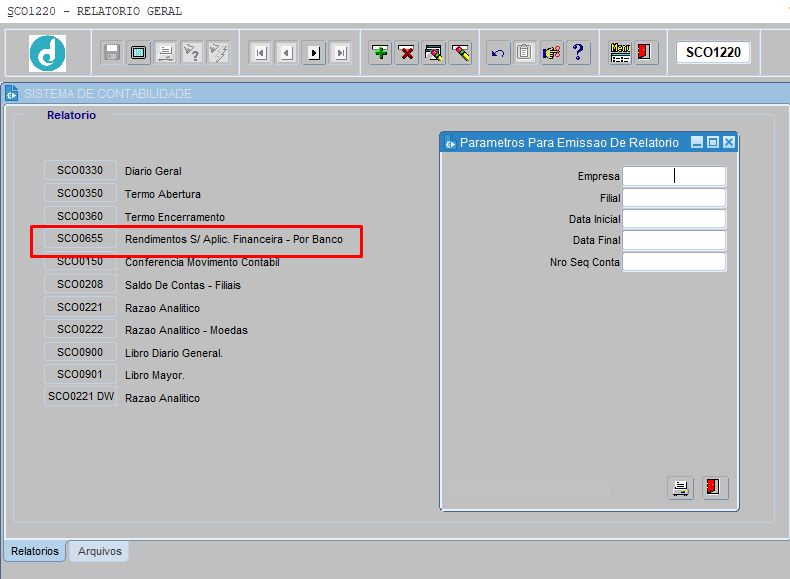
Empresa: Digitar o código da empresa;
Filial: Digitar o código da filial;
Data inicial: Digitar a data inicial do diário;
Data Final: Digitar a data final do diário;
Nro Seq. Conta: Ao teclar ENTER do campo data final, irá abrir uma janela para selecionar qual sequência deve ser gerado no relatório;
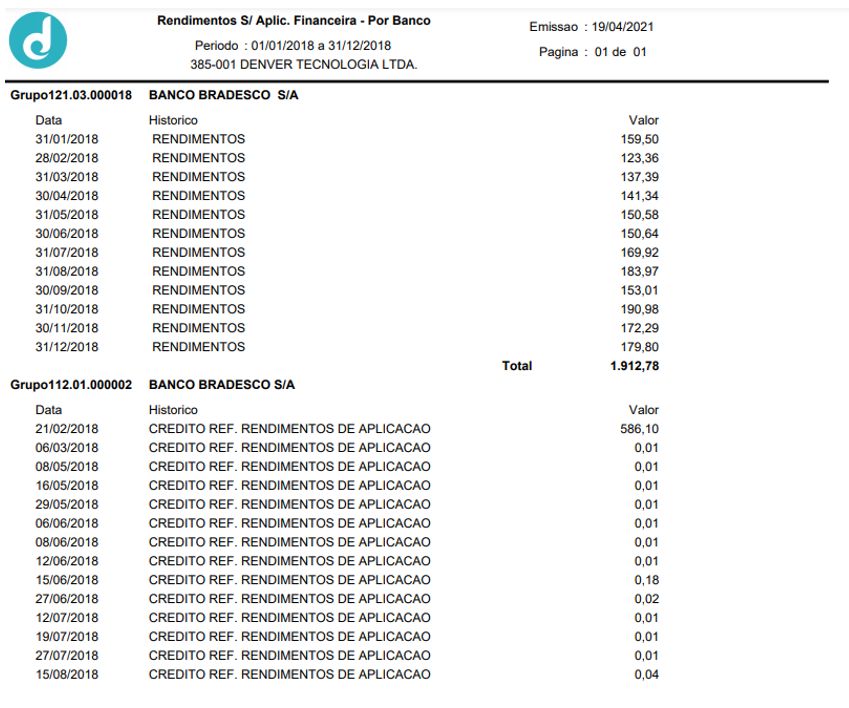
SCO0150 – CONFERÊNCIA MOVIMENTO CONTÁBIL
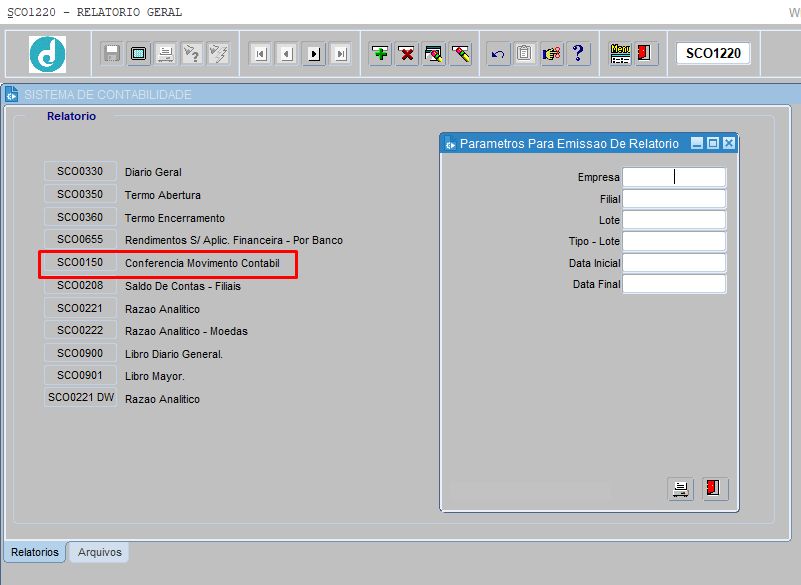
Empresa: Digitar o código da empresa;
Filial: Digitar o código da filial;
Lote: Digitar o número do lote para gerar o relatorio ou deixar em branco para todos;
Tipo – Lote: Digitar o tipo de lote ou deixar em branco para todos
Data inicial: Digitar a data inicial do diário;
Data Final: Digitar a data final do diário;
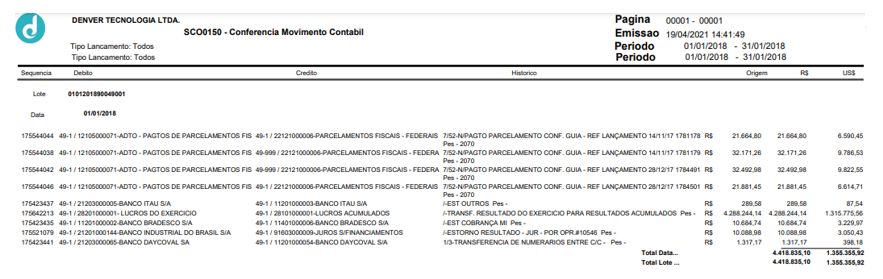
SCO0208 – SALDO DE CONTAS – FILIAIS
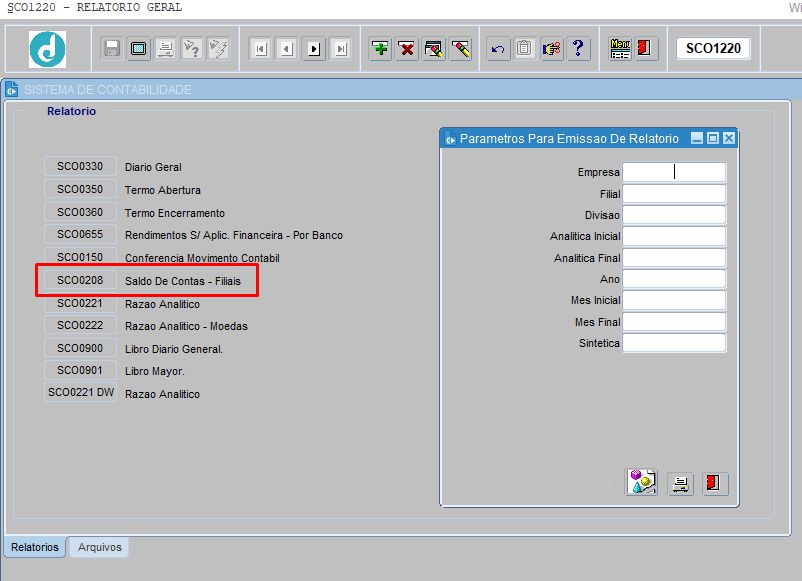
Empresa: Digitar o código da empresa;
Filial: Digitar o código da filial;
Divisão: Digitar a divisão de negócio;
Analítica Inicial: Digitar o código inicial da conta analítica do plano de contas;
Analítica Final: Digitar o código final da conta analítica do plano de contas;
Ano: Digitar o ano desejado;
Mês Inicial: Digitar o mês inicial;
Mês Final: Digitar o mês final;
Sintética: Digitar o código sintético (sequência) do plano de contas
SCO0221 – RAZÃO ANALÍTICO
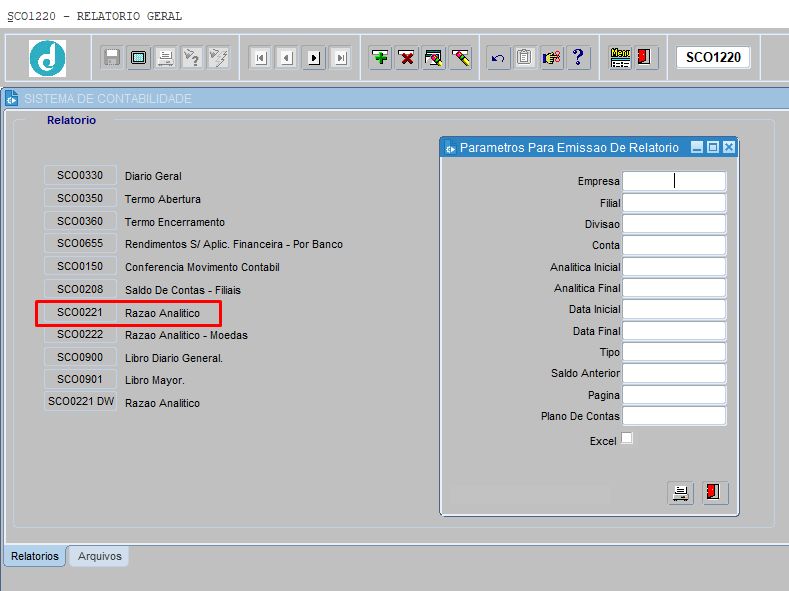
Empresa: Digitar o código da empresa;
Filial: Digitar o código da filial;
Divisão: Digitar a divisão de negócio;
Analítica Inicial: Digitar o código inicial da conta analítica do plano de contas;
Analítica Final: Digitar o código final da conta analítica do plano de contas;
Data inicial: Digitar a data inicial;
Data Final: Digitar a data final;
Tipo: Ao teclar ENTER do campo data final, irá abrir uma janela para selecionar qual sequência deve ser gerado no relatório;
Saldo Anterior: Ao teclar ENTER do campo saldo anterior, irá abrir uma janela para selecionar qual sequência deve ser gerado no relatório;
Página: Digitar a quantidade de página que contém o termo de abertura;
Plano de contas: Digitar o plano de contas ou deixar em branco;
Excel: Caso deseje que seja gerado o relatório em Excel, habilitar essa opção, caso não, o relatório será gerado apenas em PDF na janela no navegador.
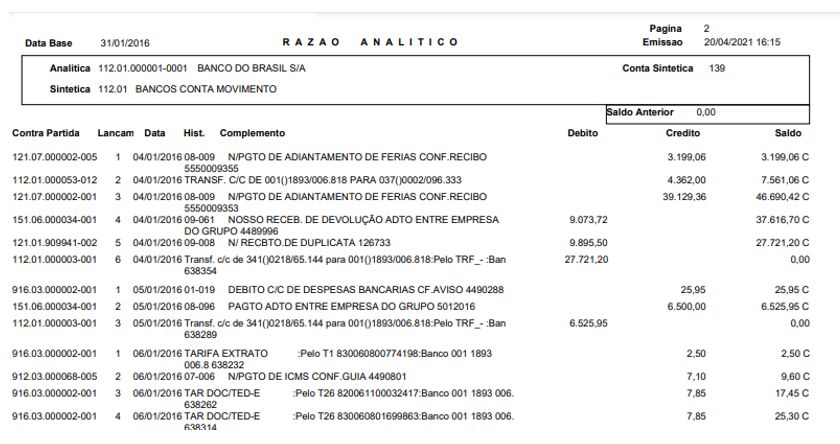
SCO0222 – RAZÃO ANALÍTICO - MOEDAS
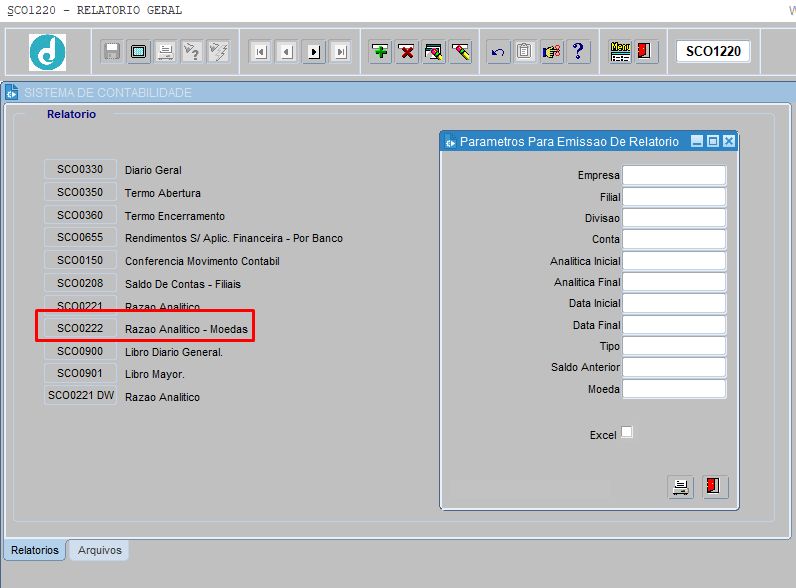
Empresa: Digitar o código da empresa;
Filial: Digitar o código da filial;
Divisão: Digitar a divisão de negócio;
Conta: Digitar o código sintético (sequência) do plano de contas;
Analítica Inicial: Digitar o código inicial da conta analítica do plano de contas;
Analítica Final: Digitar o código final da conta analítica do plano de contas;
Data inicial: Digitar a data inicial;
Data Final: Digitar a data final;
Tipo: Ao teclar ENTER do campo data final, irá abrir uma janela para selecionar qual sequência deve ser gerado no relatório;
Saldo Anterior: Ao teclar ENTER do campo saldo anterior, irá abrir uma janela para selecionar qual sequência deve ser gerado no relatório;
Moeda: Digitar o código da moeda que deseja ser gerado o relatorio, por exemplo: 1 para real, 2 para dollar, etc...;
Excel: Caso deseje que seja gerado o relatório em Excel, habilitar essa opção, caso não, o relatório será gerado apenas em PDF na janela no navegador.